
إذن كنت تمتلك ساعة آبل الذكية Apple Watch فاستعد لتعزيز تجربتك من خلال القائمة التالية التي تعرض لك الميزات الأساسية والنصائح وبعض الحيل.
الميزات الرئيسية في ساعة آبل
هناك بعض الميزات الأساسية والتحسينات المقدمة من خلال أحدث التحديثات للساعة وهي تشمل:
- تنبيه الإشعارات وقراءة الرسائل.
- تتبع اللياقة والصحة.
- مراقبة معدل ضربات القلب.
- التحذير من معدلات ضربات القلب غير الطبيعية واكتشاف حالات النوبات القلبية.
- تتبع الأكسجين في الدم.
- إجراء مكالمات واستلام الرسائل.
- متابعة الخطوات.
- تلقي أوامر من سيري.
- تتبع النوم بفضل نظام التحديث watchOS 7.
- إظهار الوقت والتاريخ.

مميزات إضافية في ساعة آبل
1- تنبيه غسل اليدين
توفر لك الساعة تنبيها بضرورة غسل اليدين بشكل منتظم وذلك بسبب انتشار فيروس كورونا، بل وبدء العد التنازلي للتأكد من أنك غسلت يديك لفترة كافية، ويمكنك تفعيل هذه الميزة من خلال الانتقال إلى الإعدادات> عام> غسل اليدين.
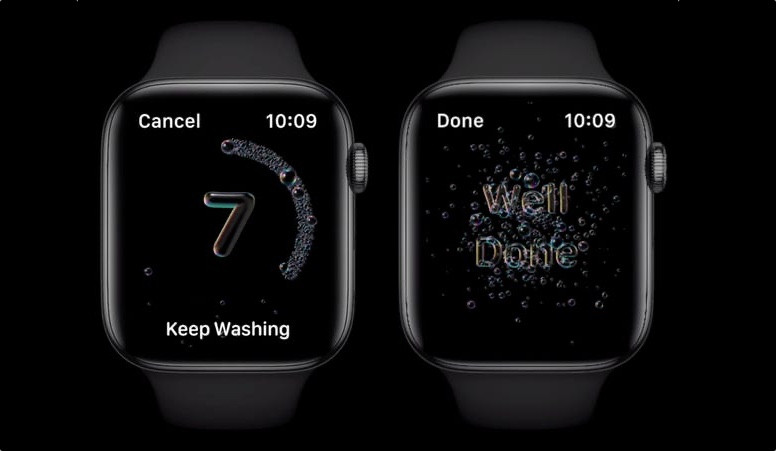
2- قراءة VO2 max
يضيف التحديث الجديد أيضا قراءة VO2 max والتي تعد مقياسا رئيسا للعدائين.
3- Cardio Fitness
ستجد أيضا من خلال Cardio Fitness إحصائية كاملة خاصة بك استنادا إلى معدل ضربات القلب ونسبة تشبع الأكسجين في الدم ونشاط الدورة الدموية وغيرها من المعلومات الطبية.
4- تغيير وجه الساعة
يتيح لك تحديث watchOS 7 تغيير خلفية الساعة من خلال الضغط المستمر عليها مما يجعلها ذات شخصية فريدة من نوعها.

5- استخدام Dock في ساعة آبل
استخدم App Dock وخصصه أيضا، إذ يمكنك عرض جميع التطبيقات المفتوحة حاليا عن طريق لمس الزر الجانبي، ويمكنك تخصيصه بحيث يعرض لك أكثر التطبيقات التي تستهلك البطارية، أو الترتيب وفقا لآخر استخدام وغيرها من الخيارات التي توفرها لك الساعة الذكية.
قم بذلك من خلال النقر على الزر الجانبي، ثم لمس أحد التطبيقات واختيار “Keep in Dock”، أو اسحب لليسار واضغط على علامة X الحمراء لإزالة التطبيق.
6- فتح جهاز Mac من الساعة
إذا كنت تمتلك جهاز ماك من آبل فهناك طريقة يمكنك من خلالها استخدام الساعة الذكية لتخطي كتابة كلمة مرور على جهاز Mac للوصول إليها، وذلك بشرط أن تكون مالكا لجهاز Mac 2013 أو أحدث ويعمل بنظام macOS Sierra 10.12 أو أحدث.
إذا كنت ترغب في إقران الاثنين معا، فإن أول شيء تحتاج إليه هو التأكد من تسجيل الدخول إلى نفس حساب iCloud.
وخطوتك التالية هي التوجه إلى جهاز Mac الخاص بك واختيار تفضيلات النظام، ثم الأمان والخصوصية والنقر فوق علامة التبويب “عام”، ومن هناك ستتمكن من ضبط ساعة آبل لإلغاء قفل جهاز Mac الخاص بك.
وتأكد من تمكين المصادقة ذات العاملين أيضا على جهاز Mac الخاص بك عن طريق النقر على تفضيلات النظام> iCloud> تفاصيل الحساب> الأمان.
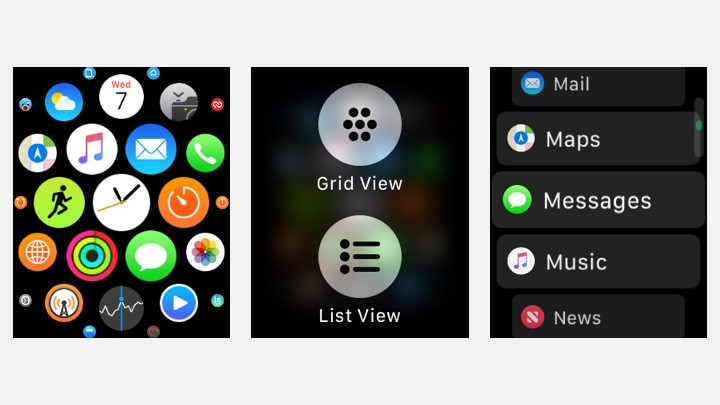
7- قم بالتحديث إلى أحدث البرامج
من أجل التأكد من حصولك على أقصى استفادة من ساعة آبل ستحتاج إلى تحديثها بانتظام، وهذا أمر سهل إلى حد ما، حيث تظهر لك نافذة منبثقة على جهاز iOS الخاص بك في كل مرة يكون هناك تحديث جاهز.
وللتحقق من نظام iOS، توجه إلى علامة التبويب My Watch في تطبيق Watch، وانقر فوق عام ثم انتقل إلى تحديث البرنامج واتبع التعليمات.
8- استمع إلى الموسيقى على Apple Watch
يأتي بث Apple Music مباشرة إلى ساعة آبل بفضل الدعم الخلوي كما أنه بإمكانك إضافة ملفات MP3 وإقرانها بسماعة AirPods للموسيقى، وستحتاج إلى التوجه إلى تطبيق Companion Watch، ثم الانتقال إلى قسم الموسيقى، وسترى بعض الخيارات.
ويمكنك أيضا إضافة الأغاني يدويا حسب الفنان والألبوم وقائمة التشغيل، وبالطبع يجب أن تحصل على سماعة جيدة للاستماع إلى الموسيقى، لأنه إذا بدأت تشغيل الموسيقى على الساعة دون سماعة بلوتوث متصلة، فسوف يظهر لك مربعا منبثقا صغيرا يطلب منك مزامنة سماعة الرأس.
ويوجد أيضا تطبيق Spotify إذا كنت غير مشترك في Apple Music.
9- مسح جميع الإخطارات
إذا كنت مثقلا بالإشعارات، يمكنك مسح سجلك عن طريق التمرير لأسفل من أعلى الشاشة للوصول إلى قائمة مرتبة زمنيا، وبمجرد عرضها، يمكنك إبعادهم جميعا عن طريق الضغط لفترة طويلة على الشاشة ثم النقر فوق مسح الكل.

10- اضبط منبها أو مؤقتا
تستطيع ضبط المنبه أو المؤقت على ساعة آبل من خلال تطبيق Alarms وTimers.
11- استخدم Siri
تجري آبل العديد من التحسينات على Siri ومن خلال التعلم الآلي تتمكن مساعدة آبل من تقديم المزيد من المعلومات السياقية، مثل إظهار معدل ضربات القلب بعد التمرين، أو إظهار نتيجة فريقك عند اللعب، لكن التحديث الأفضل على الإطلاق هو أنك لم تحد بحاجة إلى نطق اسمها لتفعيل الخدمة، فما عليك الآن سوى تمكين خيار رفع المعصم الذي يشغل سيري تلقائيا.
12- كيفية إيقاف تشغيل Siri
إذا لم تجد سيري مفيدة فيمكنك إيقاف تشغيلها من خلال الانتقال إلى الإعدادات >عام > Siri > ثم إلغاء التفعيل.
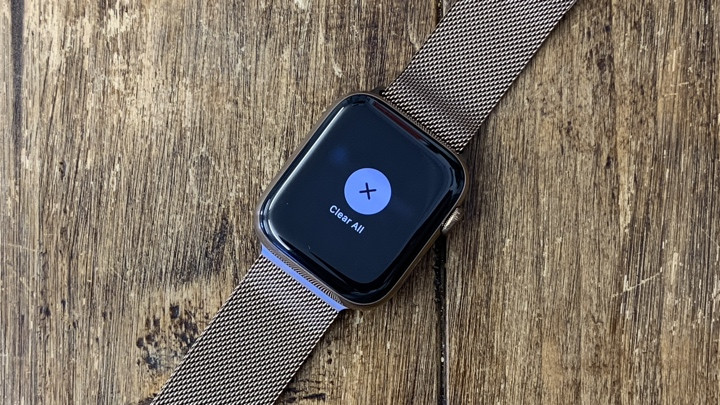
13- التقاط لقطة شاشة
يمكن لجميع أجهزة Apple Watch التقاط لقطات شاشة عندما تضغط على زر الـDigital Crown والزر السفلي في نفس الوقت، ويتم بذلك حفظ الصور في ألبوم الكاميرا على جهاز iPhone الخاص بك، ولتفعيل هذه الخاصية، انتقل إلى تطبيق Watch Companion ثم انتقل إلى عام ومن هناك ستتمكن من تشغيل تمكين لقطات الشاشة أو إيقاف تشغيلها.
14- إجراء مخطط كهربائية القلب (ECG)
كانت إحدى الميزات الجديدة الكبيرة التي تم تقديمها من خلال Series 4 هي القدرة على إجراء مخطط كهربائية القلب (ECG)، هي ميزة مهمة يمكن أن تساعد في اكتشاف ما إذا كنت مصابا بالرجفان الأذيني، لذا من المفيد التحقق منها مرة واحدة على الأقل.
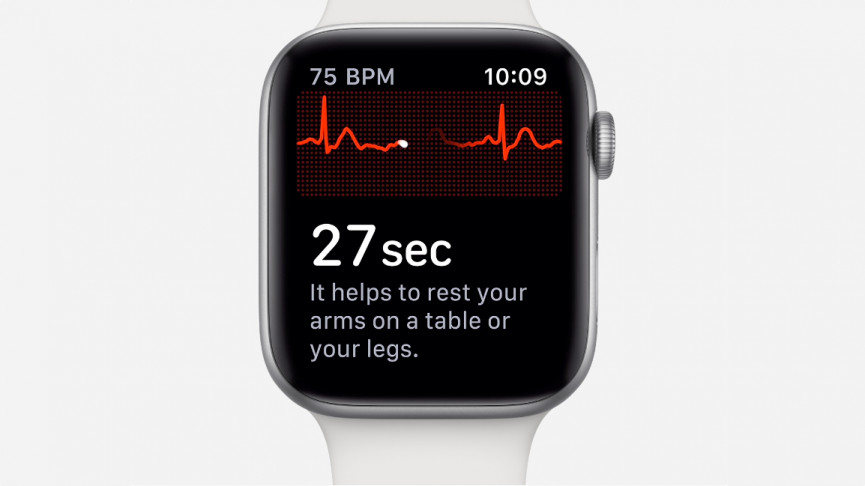
15- إلغاء اقتران ساعة آبل
إذا رغبت في تحديث هاتفك فإنك ستكون بحاجة إلى إجراء إلغاء اقتران ساعتك وستحتاج لذلك إلى الانتقال إلى iPhone المتصل بساعتك، والتوجه إلى تطبيق Watch وافتح علامة التبويب My Watch، واضغط على “I” على الشاشة، ثم اضغط على Unpair Apple Watch إلغاء اقتران الساعة.
ويمكنك أيضا مسح بياناتك من خلال التوجه إلى الإعدادات> عام> إعادة تعيين> محو كل المحتوى والإعدادات على الجهاز نفسه.
16- تبديل وتغيير الأساور
إحدى المميزات في آبل هو إصدارها أساور للساعات كل بضعة أشهر، بألوان جديدة عصرية تتناسب مع جميع ملابسك، ولكن في الوقت نفسه فإن أساور الإصدارات السابقة تظل مناسبة للحديثة؛ لأن تصميم ساعة آبل لم يختلف وهي خدعة تصميم سهلة الاستخدام من آبل.

17- فتح قفل الساعة من جهاز الآيفون
يمكنك إلغاء قفل ساعة آبل وآيفون في نفس الوقت دون الحاجة إلى إدخال رمز مرور، لقيام بذلك، انتقل إلى تطبيق Watch companion، حيث يمكنك تشغيل ميزة Unlock with iPhone أو إيقاف تشغيلها حسب تفضيلك، ويجب أن تكون مرتيدًا للساعة حتى تعمل هذه الميزة.
18- التحكم في مستوى صوت AirPods
إذا كنت ترغب في تغيير مستوى الصوت على AirPods دون إخراج iPhone الخاص بك، فعند تشغيل الموسيقى على ساعة تعمل على watchOS 4 أو إصدار أحدث، يمكنك تدوير زر الـ Digital Crown لرفع وخفض مستوى الصوت.

19- اكتشاف السقوط
تستطيع ساعات آبل بدءا من الإصدار الرابع اكتشاف سقوط صاحبها سقوطا قويا ويمكنها مساعدتك في التواصل مع خدمات الطوارئ عند اللزوم، ولتفعيلها توجه إلى تطبيق Apple Watch على جهاز iPhone الخاص بك، وانقر فوق علامة التبويب My Watch، وانتقل إلى Emergency SOS وقم بتفعيل خيار خيار Fall Detection أو اكتشاف السقوط.
20- تغيير حجم النص
إذا وجدت نفسك تحدق باستمرار في معصمك لقراءة إشعارات الساعة، يمكنك تغيير حجم النص، ما عليك سوى الانتقال إلى الإعدادات> السطوع وحجم النص، ثم بتغييره حسب ما تحتاجه.

21 – بإيقاف خاصية تشغيل الشاشة دائما
يعد وضع Always On الجديد مفيدا لإلقاء نظرة خاطفة على الوقت دون رفع معصمك ولكن قد ترغب في إغلاق هذه الخاصية في مناسبات معينة وتستطيع القيام بذلك من خلال:
1- افتح تطبيق “الإعدادات” على Apple Watch.
2- انقر على العرض والسطوع.
3- اضغط على تشغيل دائما Always On، ثم إلغاء تفعيلها.
22- إرسال موقعك
يمكنك إرسال موقعك المباشر من معصمك والسماح لأصدقائك بمشاهدة موقعك، وذلك من خلال محادثة الرسائل على ساعة آبل ولمس الشاشة لمدة طويلة والنقر على إرسال الموقع.
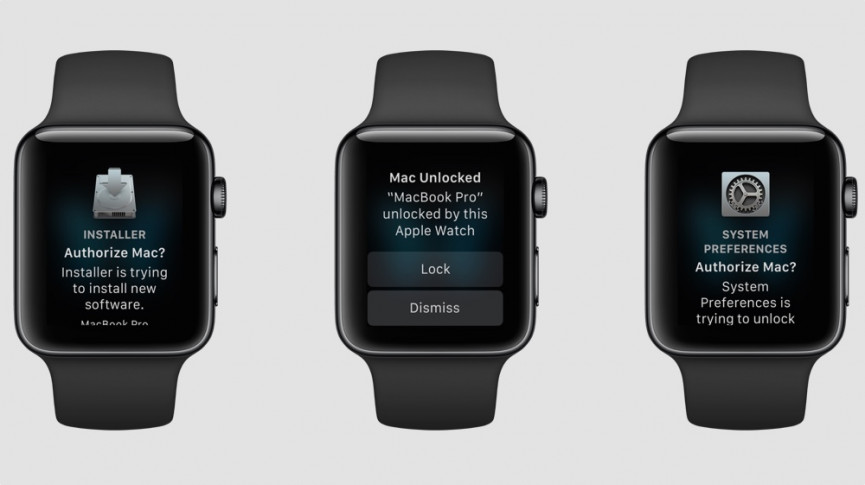
23- إعداد المدفوعات الرقمية Apple Pay Cash
تتيح آبل من الإصدارات بعد watchOS 4.2 خدمة Apple Pay Cash وهي في الأساس بطاقة خصم مسبقة الدفع تتيح لك الدفع مقابل الأشياء في المتاجر والدفع للأصدقاء.
وإذا وقعت في موقف تحتاج فيه إلى المال يمكنك ببساطة فتح تطبيق الرسائل على ساعتك والدفع.
ويعد إعداد Apple Pay Cash أمرا بسيطا إذا كنت قد حصلت على بطاقة خصم مرتبطة بحساب Apple Pay الخاص بك، فكل ما عليك فعله هو التوجه إلى الإعدادات على هاتفك، ثم “Wallet & Apple Pay” ثم “Apple Pay Cash والموافقة على الشروط.
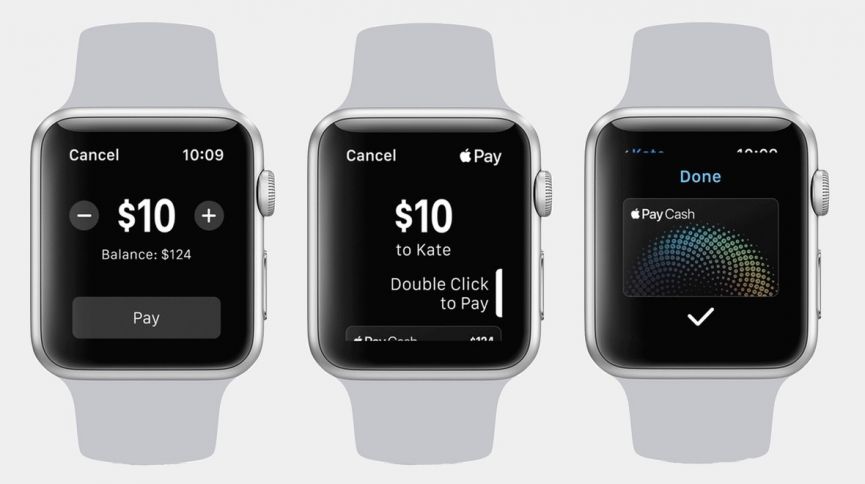
24- أعد تنظيم تطبيقاتك
يمكنك الاحتفاظ بالشكل المسمى بـ شبكة قرص العسل أو التبديل إلى عرض القائمة على الساعة، ما عليك سوى لمس شاشة تحديد التطبيق لتحديد خيار العرض الملائم.
25- قم بتحويل المكالمة إلى جهاز الآيفون
يمكنك قبول المكالمة على الساعة ثم تمريرها لأعلى بكل بساطة.
